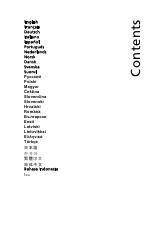Работа
с
планшетным
ПК
- 19
Предиктивный
ввод
текста
и
автоисправление
ошибок
Клавиатура
позволяет
вводить
текст
в
предиктивном
режиме
.
При
вводе
букв
над
клавиатурой
будет
отображаться
список
подходящих
слов
,
соответствующих
нажатым
буквам
,
или
наиболее
близкие
варианты
.
Этот
список
будет
сужаться
по
мере
нажатия
букв
.
Если
будет
показано
нужное
слово
,
то
нажмите
его
,
чтобы
вставить
в
текст
.
Чтобы
для
клавиатуры
включить
или
выключить
режим
предиктивного
ввода
текста
,
нажмите
клавишу
Параметры
ввода
и
затем
Настройки
клавиатуры
.
Нажмите
Автоисправление
или
Показывать
предлагаемые
исправления
и
выберите
один
из
вариантов
.
Редактирование
текста
В
некоторых
программах
можно
выделять
и
редактировать
текст
,
например
,
при
вводе
в
текстовое
поле
.
Выделенный
текст
можно
вырезать
или
копировать
для
последующей
вставки
в
той
же
самой
или
другой
программе
.
Выделение
текста
Чтобы
выделить
текст
для
вырезки
,
копирования
,
удаления
или
замены
,
выполните
следующие
действия
.
1.
Нажмите
текст
,
который
хотите
выделить
.
Если
текст
можно
выделить
,
то
курсор
вставляется
под
этим
текстом
.
2.
Нажмите
и
удерживайте
текст
или
слово
,
которое
хотите
выделить
.
Выделенный
текст
будет
подсвечен
,
при
этом
с
каждого
края
выделения
будет
показана
скобка
.
3.
Перетащите
любую
из
этих
скобок
,
чтобы
расширить
или
сузить
выделенный
текст
,
или
нажмите
Выделить
все
.
4.
Чтобы
вырезать
или
скопировать
текст
,
нажмите
кнопку
Вырезать
или
Копировать
.
Примечание
Некоторые
программы
не
поддерживают
выделение
текста
или
поддерживают
только
в
определенных
областях
.
Другие
программы
могут
предлагать
специальные
команды
для
выделения
текста
.